ppt怎么加音乐 ppt不能播放音乐的解决方法
来源:网络收集 点击: 时间:2024-03-11首先需要准备好需要播放的音乐文件,一般是mp3格式、wav格式等等,这里我使用的是电脑录制的wav格式音乐,我自己唱的哦。
 2/9
2/9其次,打开ppt,进入我们需要插入音乐的那一页ppt,然后选择点击ppt菜单栏中的“影片和声音”→“文件中的声音”。
 3/9
3/9在插入音乐窗口中找到需要添加的音乐文件,选择后确定。
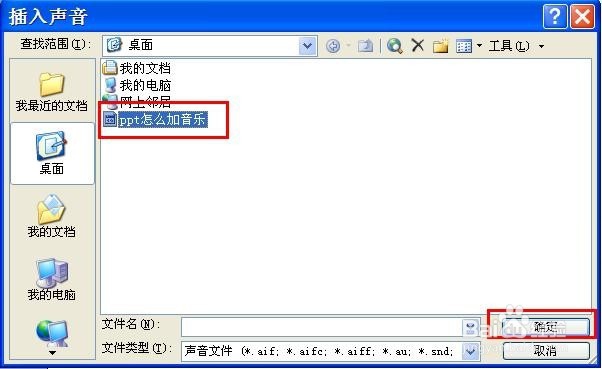 4/9
4/9这时候会提示两种音乐的播放模式,一种是自动播放,即打开这一页的ppt后就会自动播放音乐。另一种是点击播放,即会在ppt中显示一个喇叭按钮,需要播放时鼠标点击就可以播放了。
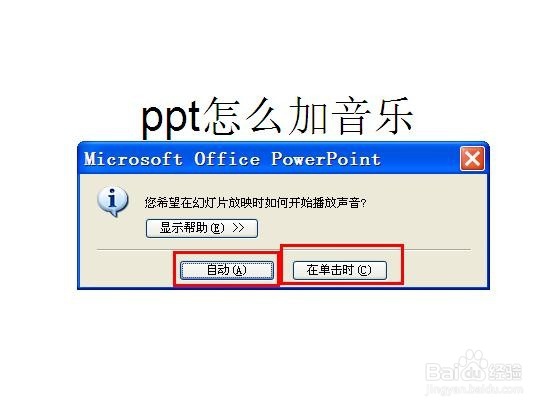 5/9
5/9不管是自动播放还是点击播放都会显示喇叭按钮,自动播放完成后也可以点击再次播放。
 6/9
6/9正常到这里经验就结束了,但是我还要写一下使用音乐的常见误区,那就是通常音乐文件并不是保存在ppt中的,而是保存在你放音乐文件的文件夹中的,那么如果你仅仅将ppt拷贝走到其它电脑上播放,那么你就丢脸了,没有原来的音乐文件,ppt就放不了音乐了。
 7/9
7/9那么这时候该怎么办呢,那就是将ppt和需要用到的音视频文件都保存在同一个文件夹下,同时拷贝出去才可以使用。
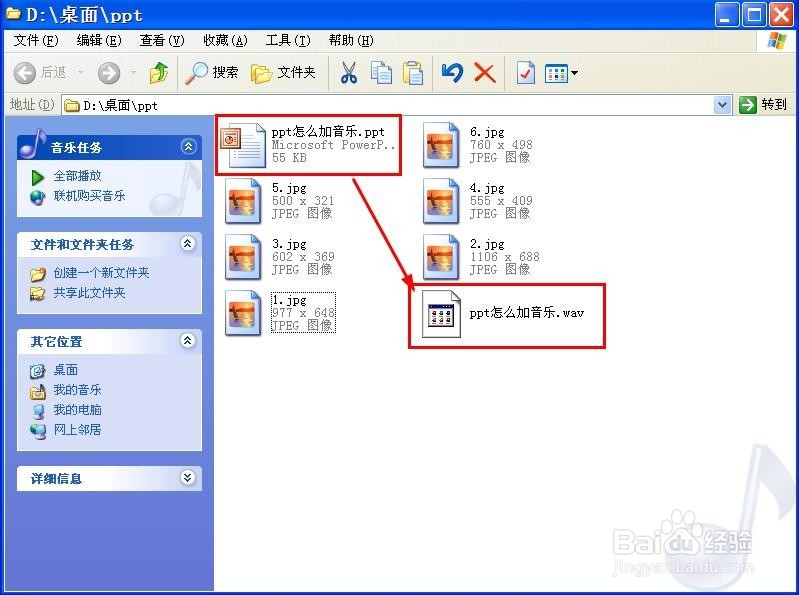 8/9
8/9这个只是前提,最怕的是什么,那就是拷贝到其它地方之后,你必须确定ppt中添加的音频地址和你放置音乐文件的地址是相同的。怎么查看呢?进入ppt文件,找到喇叭播放按钮,右键选择编辑声音对象。
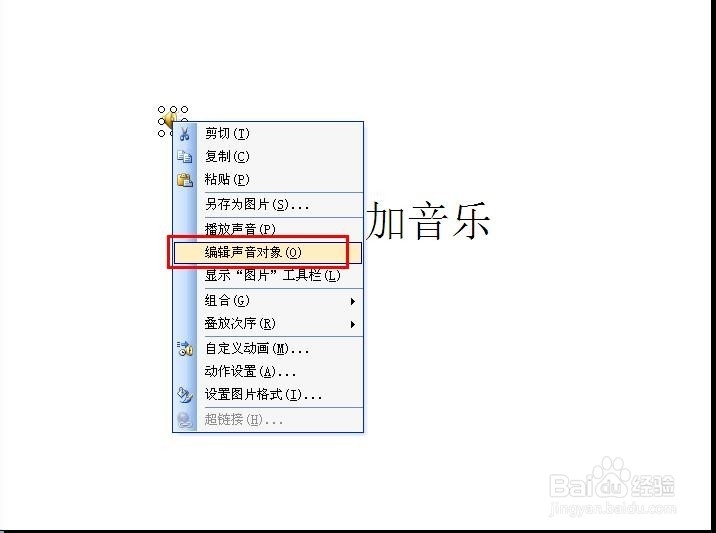 9/9
9/9查看音乐文件播放地址,如果和你保存的音乐文件地址不同,一定要重新添加音乐才行,不然真的会出丑的,一般新手才会忽略这个严重的错误。就到这里了,如果对你有帮助,投一票呗。
 PPT音乐办公软件
PPT音乐办公软件 版权声明:
1、本文系转载,版权归原作者所有,旨在传递信息,不代表看本站的观点和立场。
2、本站仅提供信息发布平台,不承担相关法律责任。
3、若侵犯您的版权或隐私,请联系本站管理员删除。
4、文章链接:http://www.1haoku.cn/art_322616.html
 订阅
订阅